
Joskus haluat vain avata selaimen auki nopeaa verkkohakua varten lataamatta kaikkia tallennettuja välilehtiäsi; lue eteenpäin, kun näytämme lukijalle, kuinka tehdä nopea yksityisen selaamisen pikakuvake.
Hyvä How-To Geek,
Löysin ongelmani ratkaisun, mutta tarvitsen apuasi sen toteuttamiseen. Minulla on tyypillisesti paljon välilehtiä selaimessani, ja kun minun on vapautettava järjestelmäresursseja pelattaessani tai käyttäessäni resursseja sisältävää sovellusta, sammutin verkkoselaimen. Ongelma syntyy, kun huomaan tarvitsevani nopeaa verkkohakua selaimen ollessa sammutettuna. En halua avata sitä, ladata kaikkia välilehtiä ja tuhlata resursseja tekemällä niin nopeasti Google-haulle. Näyttää siltä, että täydellinen ratkaisu on avata yksi Chromen incognito-ikkunoista: se latautuu erikseen, se ei avaa kaikkia vanhoja välilehtiä ja se on täydellinen nopeaan Google-hakuun.
Onko mahdollista käynnistää Chrome avaamalla yksi Incognito-ikkuna avaamatta selainta normaalitilassa (ja ladata siellä istuvat basillion-välilehdet)?
Ystävällisin terveisin,
Välilehti hullu
Se on melko taitava ratkaisu ongelmaan. Koska olet jo tehnyt kova työn selvittääksesi tarvitsemasi ratkaisun, autamme mielellämme sinua yli maaliviivan. Etsimäsi taika on saatavana niin sanottujen "komentorivivalintojen" kautta, joiden avulla voit lisätä parametreja ja siirtyä komentoon.
LIITTYVÄT: Kuinka käynnistää selain aina yksityisessä selaustilassa
Lisäämällä Chromen pikakuvakkeen käyttämän komennon voimme helposti kertoa sen käynnistyvän incognito-tilassa. (Ja muille lukijoille, jotka seuraavat kotona, voimme tehdä saman asian muiden selainten kanssa, kuten Firefox).
Tarkastellaan ensin Chromen oletuspikakuvaketta:
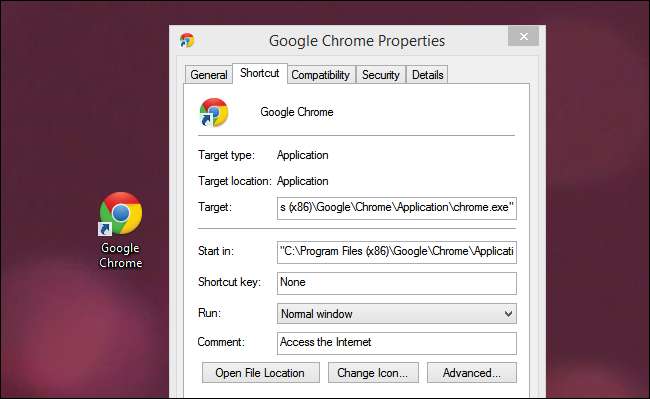
Jos napsautat sitä hiiren kakkospainikkeella ja valitset ominaisuusvalikon, näet, mihin pikakuvake osoittaa:
"C: \ Program Files (x86) \ Google \ Chrome \ Application \ chrome.exe"
Jos suoritat pikakuvakkeen, avaat normaalin selaustilan Chromessa ja kaikki tallennetut välilehdet latautuvat. Meidän on käytettävä Chromen käytettävissä olevia komentorivikytkimiä ja sanottava, että haluamme sen käynnistävän inkognito-ikkunan. Näin tekeminen on yhtä helppoa kuin "Target" -ruudun komentorivikohdan lopun liittäminen -incognito-merkkiin, kuten näin:
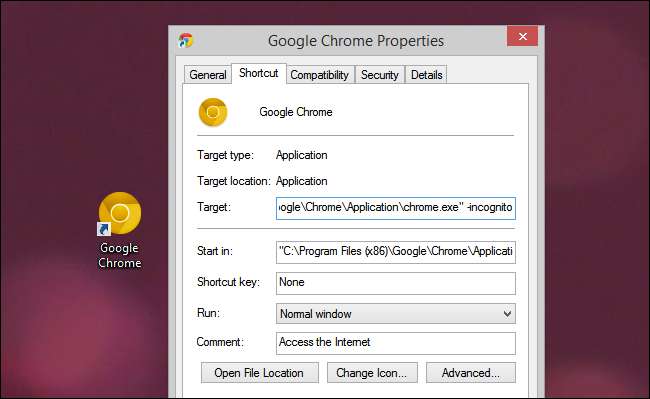
"C: \ Program Files (x86) \ Google \ Chrome \ Application \ chrome.exe" -incognito
Suosittelemme myös, että vaihdat kuvakkeen siten, että Chrome-oletuspikanäppäimen erottaminen uudesta Incognito-pikakuvakkeesta on helppoa. Kun olet valmis, tallenna muutokset napsauttamalla painiketta OK / Käytä.
LIITTYVÄT: Kuinka yksityinen selaus toimii ja miksi se ei tarjoa täydellistä yksityisyyttä
Voit luoda saman yksityisen selaamisen pikakuvakkeen myös muiden suurten verkkoselaimien kanssa. Toista yllä korostetut pikakuvakkeen muokkausvaiheet, mutta vaihda
-incognito
kanssa
- yksityinen
(Firefoxille ja Internet Explorerille) ja
-uutisvälilehti
(Operalle).
Kun käytät vain yksinkertaista komentorivikytkintä, voit nyt käynnistää kevyen yhden selainikkunan nopeille verkkohakuille tarvitsematta lopettaa peliäsi ja ladata kaikkia tallennettuja välilehtiäsi.
Onko sinulla kiireinen tekninen kysymys? Lähetä meille sähköpostia osoitteeseen [email protected] ja teemme parhaamme vastata siihen.







